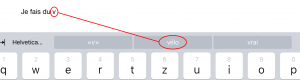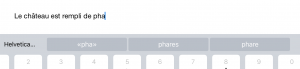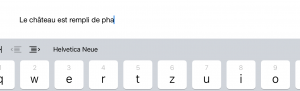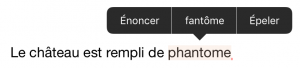[dkpdf-remove][dkpdf-button][/dkpdf-remove]
La tablette est configurée avec un correcteur orthographique et une prédiction de mots. Toutefois, dans certains contextes d’écriture, on peut souhaiter supprimer l’un ou l’autre, et ce n’est pas toujours évident, car certains réglages se font au niveau du clavier et d’autres dans les apps.
Prédiction de mots
Correcteur orthographique
| Qu’est-ce? | Il existe deux correcteurs, celui lié au clavier et celui lié à certaines apps (Pages et Keynote).
Le correcteur du clavier propose des mots dans l’espace de prédiction, lorsqu’un mot est mal orthographié. Il repère surtout des omissions de lettres ou d’espace, mais pas des problèmes orthographiques plus complexes (erreur de graphème).
Le correcteur des apps souligne le mot en rouge. Il faut sélectionner le mot et cliquer sur « Remplacer » pour avoir des propositions de correction.
|
Correcteur clavier:
Correcteur apps: |
| Les plus / les moins: | Le correcteur du clavier est visuels, il montre au fur et à mesure les possibilités orthographiques. Mais il n’a pas des propositions pour tout.
Le correcteur de Pages et Keynote est plus complet, mais il est plus difficile de l’utiliser (sélectionner le mot, cliquer sur remplacer). |
|
| Réglages: | Correcteur du clavier: Dans Réglages / Général / Clavier, cocher ou décocher « Vérifier l’orthographe ».
Correcteur de Pages ou Keynote : dans l’application choisie, cliquer sur les trois points (en haut à droite), puis « Correction automatique » (image 1), cocher ou décocher « Orthographe » (image 2). Si c’est décoché, cela aura pour effet de ne plus souligner les mots mal orthographiés. Par contre, en sélectionnant un mot, on peut toujours obtenir des propositions de mots en cliquant sur « Remplacer ». |

|